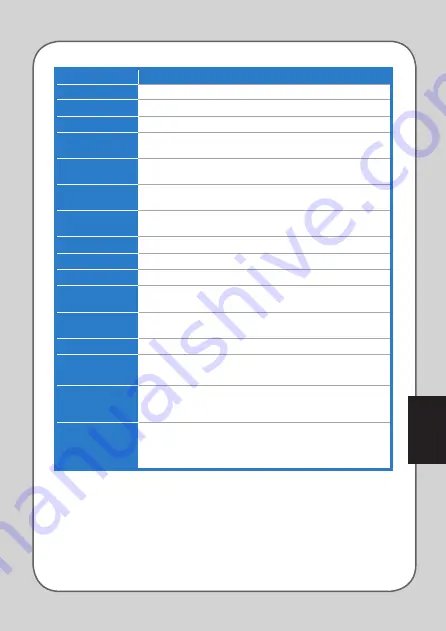
Italiano
Italiano
Italiano
Italiano
Elemento
Descrizione
Pulsante sinistro
Riproduce la funzione del tasto sinistro del mouse.
Pulsante destro
Riproduce la funzione del tasto destro del mouse.
Pulsante scorrim.
Pulsante per eseguire la normale funzione di scorrimento.
Burst Fire
Pulsante per fare fuoco in un gioco di attacco, equivalente a fare triplo clic
con il tasto di sinistra del mouse. Per i dettagli, consultare pag.14.
Pagina Avanti
Pulsante per passare alla pagina successiva (funzione equivalente alla
pressione dei tasti <Alt + Right>).
Pagina Indietro
Pulsante per visualizzare la pagina precedente (funzione equivalente alla
pressione dei tasti <Alt + Left>).
Macro
Pulsante per eseguire un comando o una serie di comandi, editabili
tramite il menu di gestione del profilo Macro. Vedere pag.15 per i dettagli.
Avvio Programma
Pulsante di avvio del programma specificato. Vedere pag.16 per i dettagli.
One Touch Setting
Pulsante di avvio del programma.
Risorse Computer
Pulsante per l’apertura della finestra Risorse del Computer.
Browser Web
Pulsante di avvio del browser web predefinito.
*Questa funzione si attiva soltanto con Windows® XP / Windows® 7 / Vista.
Client E-Mail
Pulsante di avvio dell’applicazione di posta elettronica predefinita.
*Questa funzione si attiva soltanto con Windows® XP / Windows® 7 / Vista.
Silenziamento
Pulsante per attivare e disattivare il volume.
Media Player/
PlayPause
Pulsante di avvio del lettore multimediale predefinito o di esecuzione
/sospensione di una riproduzione.
Cambio
Applicazione
Pulsante per spostarsi fra le applicazioni in esecuzione, equivalente alla
pressione dei tasti <Alt + Tab>.
*Questa funzione è operativa soltanto con Windows® 7 / Vista.
Windows® 7 / Vista.
Scorrimento
Avanti / Indietro
Quando selezionato, premere il pulsante per scorrere avanti / indietro
come con una rotellina di scorrimento.
* Funzione disponibile soltanto con le applicazioni Microsoft® Office di
Funzione disponibile soltanto con le applicazioni Microsoft® Office di
applicazioni Microsoft® Office di
Windows® 7 / Vista / Windows® 8 .
Windows® 8 . .
Содержание ROG GX850
Страница 1: ...User Manual ASUS GX850 ROG Gaming Mouse 1 6 ...
Страница 19: ...Manuel de l utilisateur Souris de jeu ASUS ROG GX850 1 6 ...
Страница 33: ...Benutzerhandbuch ASUS GX850 ROG Gaming Maus 1 6 ...
Страница 47: ...Manual do Utilizador RatolaserparajogosASUSGX850ROG 1 6 ...
Страница 61: ...Manual del usuario Ratón láser para gaming ASUS GX850 ROG 1 6 ...
Страница 75: ...Manuale Utente ASUS GX850 ROG Gaming Mouse 1 6 ...
Страница 91: ...Посібник з установки Миша для гри ASUS GX850 ROG 1 6 ...
Страница 105: ...Руководство пользователя Игровая мышь ASUS ROG GX850 1 6 ...
Страница 119: ...Kullanım Kılavuzu ASUS GX850 ROG Lazerli Oyun Faresi 1 6 ...
Страница 133: ...用戶手冊 華碩 GX850 ROG 游戲 鼠標 1 6 ...
Страница 143: ...簡體中文 143 簡體中文 宏設置菜單 項目 說明 1 開啟宏管理菜單 2 將所選配置文件指定至鼠標按鍵 3 藍點表示正在使用的宏配置文件 3 2 1 ...
Страница 144: ...144 簡體中文 簡體中文 程序選擇菜單 項目 說明 1 應用程序快捷運行菜單 2 點選此區以更改或輸入程序快捷名稱 3 點選瀏覽想要運行的應用程序 4 忽略您所做的更改并關閉菜單 5 保存您所做的更改并關閉菜單 2 3 1 5 4 ...
Страница 147: ...使用 手冊 華碩 GX850 ROG 遊戲滑鼠 1 6 ...
Страница 157: ...繁 體中文 157 繁 體中文 巨集設定選單 項目 說明 1 開啟巨集管理選單 2 將所選的設定檔案指定至滑鼠按鍵 3 藍點表示正在使用的巨集設定檔案 3 2 1 ...
Страница 158: ...158 繁 體中文 繁 體中文 程式選擇選單 項目 說明 1 應用程式快捷執行選單 2 點選此區以更改或輸入程式快捷名稱 3 點選瀏覽想要執行的應用程式 4 忽略您所做的變更並關閉選單 5 儲存您所做的變更並關閉選單 2 3 1 5 4 ...
Страница 161: ...Podręcznik użytkownika Laserowa myszka dla graczy ASUS GX850 ROG 1 6 ...
Страница 175: ...Uživatelská Příručka ASUS GX850 ROG herní myš 1 6 ...
Страница 189: ...Felhasználói kézikönyv ASUS GX850 ROG lézeres játékegér 1 6 ...
Страница 203: ...1 6 Návod na obsluhu Hracia myš ASUS GX850 ROG ...
Страница 217: ...Priročnik za uporabo Igralna miška ASUS GX850 ROG 1 6 ...
Страница 231: ...1 6 Mouse pentru jocuri GX850 ROG Manual de utilizare ...






























